
- •Нижегородский государственный университет им. Н.И. Лобачевского
- •Запуск программы
- •Психологическая подготовка
- •Элементы экрана. Русский язык. Что как называется
- •Дайте имя файлу
- •Как работать с мышью
- •Компоненты действия над мышью. Следи за курсором мыши
- •Что означают компоненты
- •Безопасные указатели мыши
- •Опасные указатели мыши
- •Навигация и выделение
- •Почувствуйте твердость руки
- •Настройка
- •Ввод и редактирование данных
- •Ввод данных
- •Типы данных
- •Как редактировать данные
- •Как ввести в ячейки последовательности данных
- •Стандартные списки
- •Списки пользователя
- •Повторение чисел
- •Удаление листов
- •Составление формул
- •Автоматическое суммирование строк и столбцов
- •Подсчитайте расходы за месяц
- •Просуммируйте строки и столбцы одновременно
- •Составление элементарных формул
- •Вычисление полной выручки
- •Копирование формул
- •Вычисление прибыли
- •Составление функций с помощью Мастера функций
- •Введите текущую дату
- •Расчет средних затрат на товары
- •Расчет максимума и минимума затрат на товары
- •Расчет средних, максимума и минимума прибыли с помощью копирования формул
- •Присвоение имен блокам ячеек
- •Как использовать имена в формулах
- •Формулы с относительными и абсолютными адресами
- •Переупорядочивание содержимого ячеек
- •Перемещение строки
- •Вставка столбца
- •Перемещение столбца
- •Скопируйте данные на другой рабочий лист
- •Как копировать только значения формул
- •Упорядочение по алфавиту
- •Форматирование данных
- •Экспресс-стили таблиц
- •Копирование формата в другую ячейку
- •Однократное копирование формата
- •Многократное копирование формата
- •Форматирование с помощью ленты Главная
- •Форматирование с помощью команды Формат ячеек
- •Как изменить высоту строк и ширину столбцов
- •Как добавлять рамки и менять цвета
- •Условное форматирование
- •Шаг вперед:“Стили”
- •Построение диаграмм
- •Как создавать внедренные диаграммы
- •Диаграмма замечает изменения в таблице
- •Как добавить и удалить ряд данных
- •Как увеличить ряд данных
- •Изменение диаграммы
- •Построение графиков
- •Как построить диаграмму на отдельном листе
- •Материалы для контрольных работ
- •Список литературы
- •Практическая работа в Excel 2007
- •603600, Г. Нижний Новгород, ул. Большая Покровская, 37
Условное форматирование
Посмотрим на строку с прибылью. В нашей таблице прибыль по месяцам имеет значения, меньшие 8500 рублей и большие 8500 рублей. Как сделать так, чтобы прибыль, большая 8500 рублей, была написана символами красного цвета? Можно указать ячейки и с помощью команды Цвет текста сделать символы красными. Однако при уменьшении по каким-либо причинам размера прибыли меньше 8500 она останется красной. Как сделать так, чтобы Excelсам определял и форматировал ячейки? Инструмент для этого называетсяусловным форматированием.
Выделите ячейки D21:I21с прибылью по 6 месяцам.
В ленте Главнаяв разделеСтилищелкните кнопкуУсловноеформатирование. В появившемся меню выберите пункт Правила выделения ячеек \ Больше …. Появится окнобольше.
В первом поле окна наберите 8500, во втором поле выберитеКрасный цвет.

Нажмите кнопку ОК. Снимите выделение с ячеек прибыли.
Смотрите, прибыль, большая 8500, выделена красным цветом.
Для эксперимента задайте в ячейке D11значение прихода на 200 рублей больше (32750рублей). НажмитеEnter.
Прибыль за май превзошла 8500 и выделилась автоматически красным цветом.
Задайте в ячейке D11значение прихода опять32550рублей. Прибыль за май перестала быть красной.
Теперь таблица выглядит следующим образом.
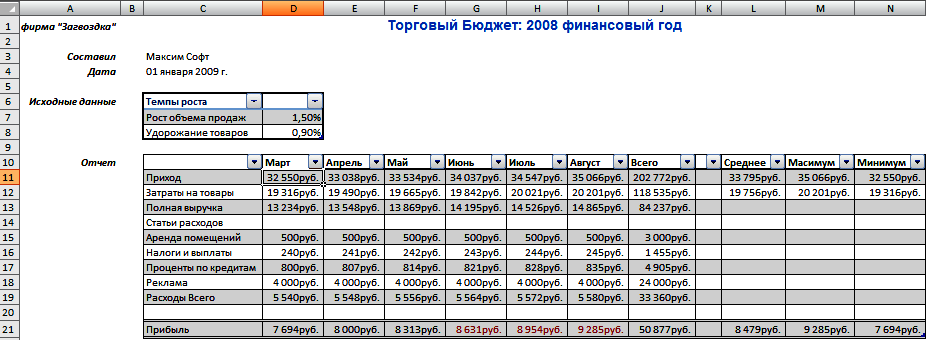
Шаг вперед:“Стили”
Стиль– это набор параметров форматирования ячейки под общим именем. Стиль содержит, например, шрифт и размер символов, цвет заливки, выравнивание, рамки и т.п. При изменении параметров стиля автоматически изменяется внешний вид ячеек, которые относятся к данному стилю. Однако, если пользователь задавал для ячейки свои параметры форматирования, то для внешнего вида будут использованы они. Задаваемые параметры перекрывают параметры из стиля.
Каждая ячейка в Excelимеет стиль. Если пользователь не задает стиля, то используется стиль с именем Обычный. Параметры стиля сохраняются вместе с рабочей книгой, а не вExcel. Поэтому одноименные стили в разных рабочих книгах могут быть разными. Стили являются сильным инструментом по форматированию, поэтому пользоваться им нужно с осторожностью.
Допустим, Вы хотите, чтобы во всех листах рабочей книги размер шрифта изменился на 14, цвет заливки стал зеленым.
В ленте Главнаяв разделеСтилищелкните кнопкуСтилиячеек. Появится таблица с готовыми стилями ячеек.
В таблице со стилями щелкните правой кнопкой мыши на ячейке Обычный. В появившемся меню выберите пунктИзменить. Откроется окноСтиль.
Нажмите кнопку Формат. Появится окноФорматячеек.
В окне Форматячеекна вкладкеШрифтв полеРазмерзадайте14, на вкладкеЗаливкав полеЦвет фоназадайте зеленый цвет.
Нажмите кнопку ОКв окнеФорматячееки в окнеСтиль.
Посмотрите, во всех листах во всех ячейках, которые мы не форматировали, размер символов стал 14, цвет заливки стал зеленым. Представьте, что таких листов сто.

Через раздел Стили, кнопкуСтилиячеек, ячейкуОбычный,пункт менюИзменить, окноСтиль, кнопкуФормат,окноФорматячеекверните старые значения размера11, цвета фона –нет цвета.
Нажмите кнопку ОКв окнеФормати в окнеСтиль. Таблица вернется в нормальное состояние.
